【宽带上网助手电信版下载】电信宽带上网助手客户端 v9.5.1910.1417 最新版
软件介绍
宽带上网助手电信版是一款由电信公司推出的上网辅助工具,可以为用户分享全方位的网络服务,包括宽带体检、故障处理、宽带提速等等,让用户可以自己解决大部分网络异常问题,而不用等待电信人员过来帮你处理,非常的简便实用。
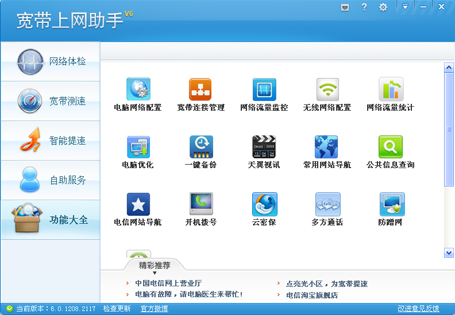
软件特色
1、宽带体检
一键提交宽带情况,轻松解决上网烦恼
2、我的宽带
全方位帮您管理宽带,配置宽带无忧
3、故障处理
多种故障处理方式,全面解决宽带问题
4、宽带测速
最精准的宽度测速,快速鉴定宽带速度
5、宽带提速
一键提高你的网速,上网从此畅通无阻
6、功能大全
最齐全的功能,这里可以找到您想要的
使用方法
1、运行【宽带上网助手】—【功能大全】,进入功能大全界面,如下图:
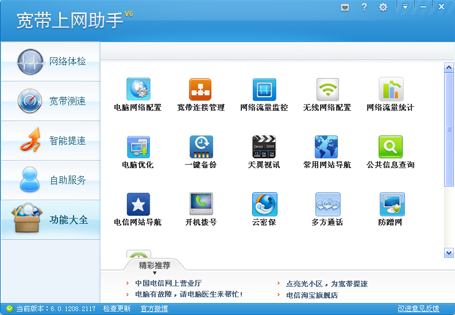
电脑网络配置
1、分享与网上邻居内相同的配置功能,用户无需进入网上邻居即可修改本机IP、网关等网络配置,同时还可保存备份当前的配置。
普通设置
1、进入功能大全界面-单击【电脑网络配置】
2、在左侧窗口”连接名称”项的下拉框中,选择要配置的网卡,选择好后,左下角的网卡信息框显示当前网卡的信息,右侧框中显示相应的网络配置信息,如下图:
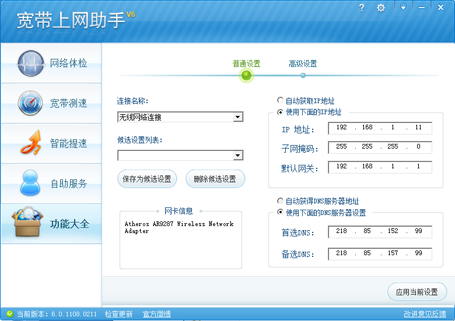
3、如果当前的网卡被禁用了,通过点击【启用当前网卡】按钮来启用网卡。
4、保存候选配置:候选设置列表输入框中,输入配置名称,单击【保存为候选配置】即可,如下图:
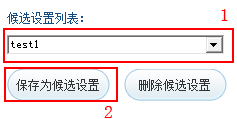
5、删除候选配置:单击候选设置列表,选中要删除的首选配置,单击【删除候选配置】按钮 。
6、网络环境切换:当您的网络环境发生变化时,可在候选配置中选择对应的网络配置(前提有备份该网络环境配置),单击【应用网络配置】;
如果起先未做备份,也没事,软件支持在窗口上直接设置网络配置,修改好后,单击【应用网络配置】让其生效即可;
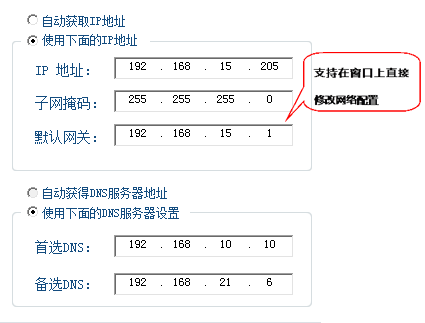
高级设置
7、除以上功能外,还分享了高级设置项,分享多IP设置与IE代理服务设置:
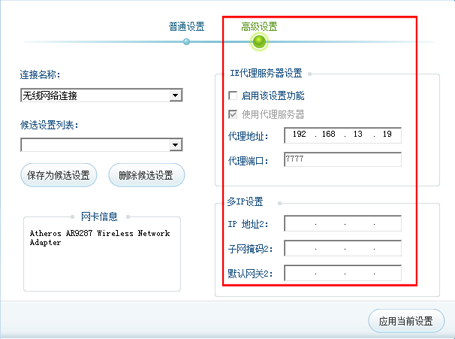
8、选择【启用该设置功能】,开启IE代理服务器设置功能,此时单击【应用当前配置】按钮时,将同时配置IP地址与IE代理服务器;
9、多IP设置:支持多个IP配置同时生效,也就是您可以设置多个IP配置,当网络发生切换时,则无需更改网络配置,更为方便。
天天上网助手常见问题:当上网时遇到故障,请运行客户端软件,选择【故障修复】,可以通过“一键修复”初步诊断或选择具体原因定位方式,来帮助您解决网络问题。
注:当您不清楚当前网络接入方式时,可选择一键检测初步诊断您的网络问题;也可将鼠标移动下方对应的图标上,软件将在图标上显示相应的说明,可在阅读此些说明后再做选择,进行具体原因定位
常见问题
“宽带连接拨号”中的”宽带连接”下拉列表为空?
由于本机还未创建任何有效的宽带连接,所以无法 得到宽带连接账户,用户可以先自行直接创建一个宽带 连接,也可以通过宽带上网助手”快速配置”模块中的”创 建宽带连接”功能来直接快速的创建一个宽带连接,然后 再进行拨号。
电脑网络配置时应用当前设置无效?
未选择”连接名称”,请先选择相应的连接再修改设 置。
提示无法查询上网记录?
您使用的上网方式无法查询上网记录,例如公司局 域网用户。
提示无法修改宽带密码?
您使用的上网方式无法修改宽带密码,例如公司局 域网用户。
安装方法
1、首先等待宽带上网助手电信版下载完成,双击运行“bssaclientsetup9.exe”开始安装。
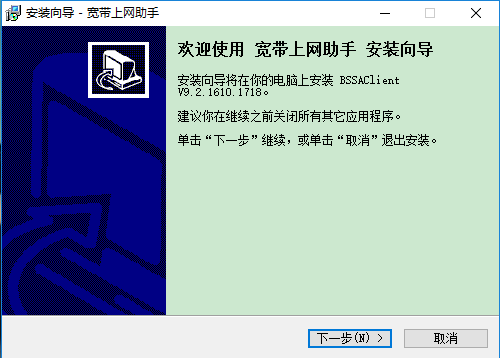
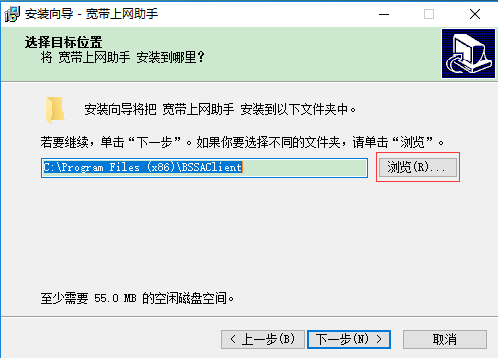
2、可以点击【浏览】,选择软件的安装路径;或者直接点击【下一步】,软件会安装在默认的位置。
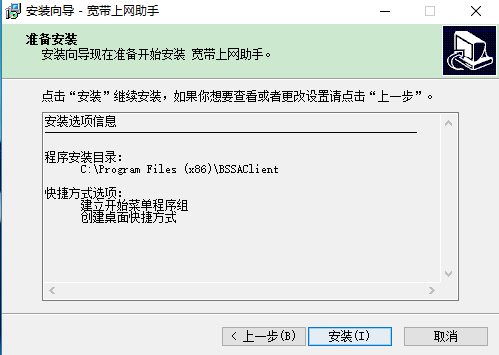
3、耐心等待软件安装完毕,点击【完成】就可以啦。
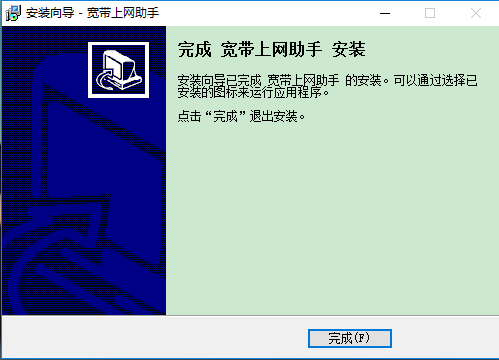
下载仅供下载体验和测试学习,不得商用和正当使用。
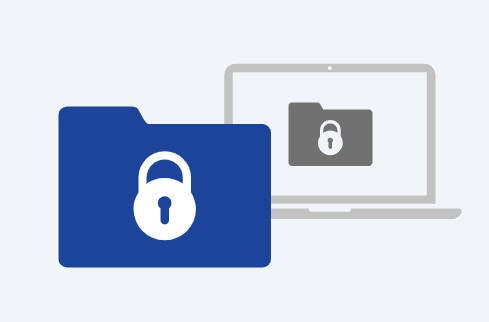
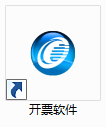
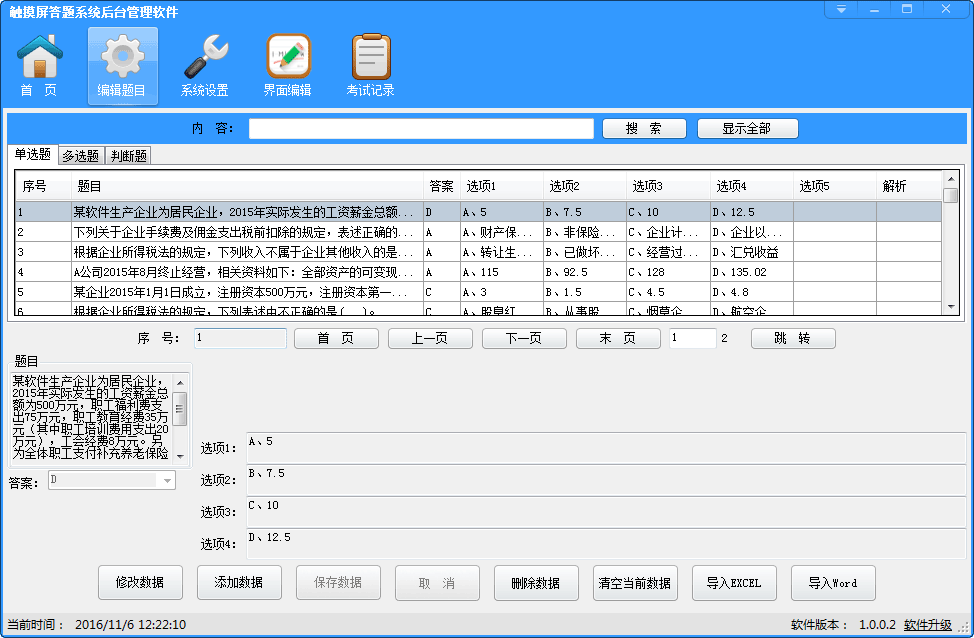
发表评论